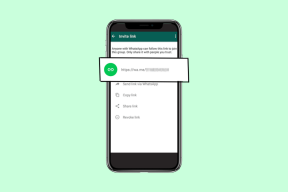Top 7 spôsobov, ako opraviť Fire TV Stick nenačítava aplikácie
Rôzne / / November 29, 2021
Amazon Fire TV Stick je nádherná malá streamovacia palica. S približne 50 dolármi môžete zmeniť svoj bežný televízor na inteligentný s množstvom aplikácií, ako sú Netflix, Prime Video, YouTube atď., ktoré máte na dosah ruky. Ale aký zmysel majú tisíce hodín obsahu, keď váš Fire TV Stick nedokáže otvoriť nainštalované aplikácie. Tu je návod, ako môžete vyriešiť problém s načítaním aplikácií Fire TV Stick.

Keď sa pokúsite získať prístup k svojej obľúbenej televíznej relácii alebo filmu, Fire TV Stick to urobí predviesť prázdnu obrazovkua zaseknite sa na úvodnej obrazovke aplikácie.
Problém môže súvisieť s aplikáciou kvôli Fire TV Stick alebo špinavému internetovému pripojeniu doma. Napriek tomu prediskutujeme všetky možné faktory a vyriešime problém s načítavaním aplikácií Fire TV Stick.
Tiež na Guiding Tech
1. Skontrolujte internetové pripojenie
Vďaka aplikáciám náročným na zdroje a grafiku, ako sú Netflix a Disney+, potrebujete doma spoľahlivé fungujúce internetové pripojenie, aby ste mohli streamovať obsah rýchlo a správne.
Ak sa pokúšate otvárať aplikácie na Fire TV Stick pri pomalom sieťovom pripojení, nemusia sa otvoriť na prvý pokus. Uistite sa, že máte do činenia s aspoň dvojcifernou rýchlosťou Wi-Fi a potom pristupujte k aplikáciám.
Ak váš smerovač Wi-Fi podporuje dvojpásmovú frekvenciu Wi-Fi, skúste sa pripojiť na frekvenciu 5 GHz a nie na pomalú frekvenciu 2,4 GHz.

Musíte sa tiež uistiť, že rozhranie medzi televízorom a smerovačom je jasné. Pokúste sa vyhnúť hrubým stenám, veľkým vzdialenostiam a iným rušivým prvkom, ktoré by mohli brániť spojeniu medzi routerom a Fire TV Stick.
2. Reštartujte Fire TV Stick
Ak váš Fire TV Stick nenačítava aplikácie, problém môže byť spôsobený závadou na vašom zariadení. Jednoduchý reštart by vám mal pomôcť načítať aplikácie.
Pre úplné reštartovanie zariadenia môžete odpojiť Fire TV Stick od televízora, nechať ho tam niekoľko minút a znova ho zapojiť.

Prípadne môžete reštartovať Fire TV Stick jednoduchým trikom na diaľku. Podržte tlačidlo Vybrať a tlačidlo Prehrať/Pozastaviť spolu na 4-5 sekúnd, kým sa na obrazovke televízora nezobrazí správa „Váš Amazon Fire TV sa vypína“.
Ak vám diaľkový trik nefunguje, môžete prejsť do Nastavenia Fire TV Stick > My Fire TV a reštartovať zariadenie z nasledujúcej ponuky.
3. Nízka kapacita zariadenia
Fire TV Stick 4K sa dodáva s iba 8 GB úložného priestoru, čo je viac než dosť pre streamovaciu palicu. So stovkami aplikácií a hier dostupných v obchode Amazon App Store je naplnenie predvoleného úložiska celkom jednoduché.
Ak máte málo miesta v zariadení, musíte na Amazon Fire TV Stick uvoľniť miesto pre plynulé operácie. Odinštalujte nepotrebné aplikácie zo zariadenia a skúste znova otvoriť aplikácie.
Tiež na Guiding Tech
4. Vymazať vyrovnávaciu pamäť aplikácie
Všetky nainštalované aplikácie na Amazon Fire Stick zhromažďujú údaje z vyrovnávacej pamäte na pozadí, aby sa obsah rýchlo načítal. Aplikácia, ktorá zhromažďuje veľa údajov z vyrovnávacej pamäte, môže viesť k tomu, že sa aplikácia na zariadení neotvorí. Musíte vymazať údaje vyrovnávacej pamäte pre problematickú aplikáciu na Fire TV Stick. Tu je postup.
Krok 1: Posuňte zobrazenie nadol do ponuky Nastavenia na domácej karte Fire TV Stick.
Krok 2: Otvorte Aplikácie.

Krok 3: Posuňte zobrazenie nadol na Spravovať nainštalované aplikácie.

Krok 4: Vyberte aplikáciu, ktorá sa nenačítava na Fire TV Stick.

Krok 5: Posuňte zobrazenie nadol na položku Vymazať vyrovnávaciu pamäť a kliknite na ňu.

5. Vynútiť zastavenie aplikácie
Ak sa aplikácia správa divne, možno budete chcieť aplikáciu vynútiť a znova ju otvoriť. Môžete to jednoducho urobiť z ponuky Nastavenia Fire TV Stick.
Krok 1: Dlho stlačte tlačidlo Domov FireStick a prejdite na Nastavenia.

Krok 2: Prejdite do časti Aplikácie > Spravovať nainštalované aplikácie.

Krok 3: Vyberte aplikáciu, ktorá sa nenačítava na Fire TV Stick. Kliknite naň.
Krok 4: V nasledujúcej ponuke vyberte možnosť Vynútiť zastavenie.

6. Aktualizujte Fire OS
Amazon pravidelne vydával nové softvérové opravy na zlepšenie stability Fire TV Stick. Spoločnosť nedávno odhalila úplne nové rozhranie pre podporované zariadenia.
Zastaraná verzia softvéru Fire OS môže viesť k tomu, že Fire TV Stick nenačíta aplikácie. Na Fire TV Stick môžete manuálne skontrolovať aktualizácie a nainštalovať novú zostavu Fire OS. Tu je postup.
Krok 1: Otvorte nastavenia Fire TV Stick.
Krok 2: Vyberte My Fire TV.

Krok 3: Otvorte About a vyberte Check for Updates.

Fire TV Stick nainštaluje aktualizácie OTA (Over the air) do zariadenia a môžete začať s prístupom k aplikácii.
7. Skontrolujte server streamovacej služby
Služby ako Netflix a Peacock trpia občasným výpadkom. Ak má vaša preferovaná služba výpadok, Fire TV Stick nebude môcť obísť hlavnú obrazovku.
Môžete skontrolovať Downdetektor a vyhľadajte príslušnú streamovaciu službu. Ak aj iní používatelia hlásia problémy so službou, ide o potvrdený problém na strane servera.
Budete musieť počkať, kým spoločnosť problém vyrieši zo svojej strany. Až potom budete môcť načítať domovskú obrazovku aplikácie.
Tiež na Guiding Tech
Sledujte svoju obľúbenú reláciu na Fire TV Stick
Keď Fire TV Stick nenačítava aplikácie, môže to pokaziť dokonalý čas zábavy doma. Vyššie uvedené riešenia by vám mali pomôcť získať späť prístup k aplikáciám na vašom Fire TV Stick. Ktorá metóda sa vám osvedčila? Podeľte sa o svoje zistenia v komentároch nižšie.